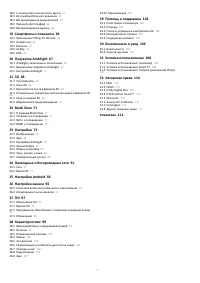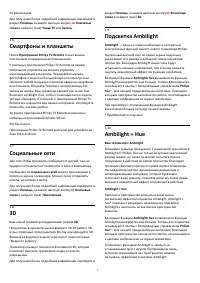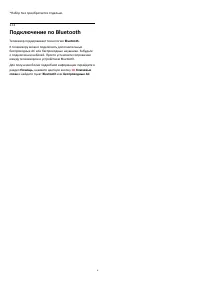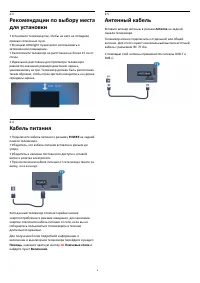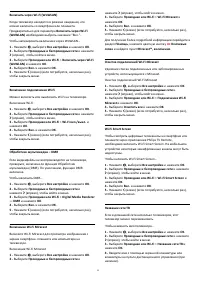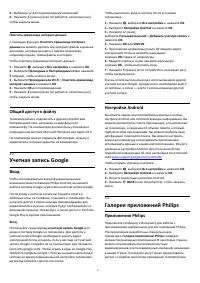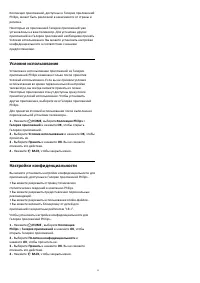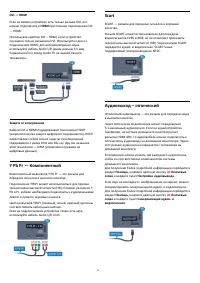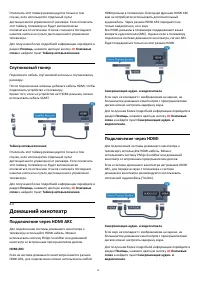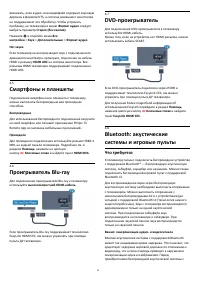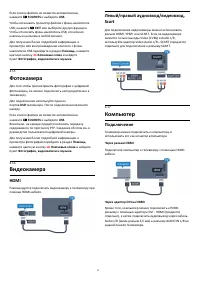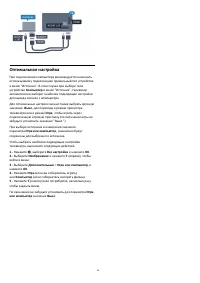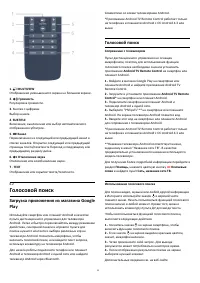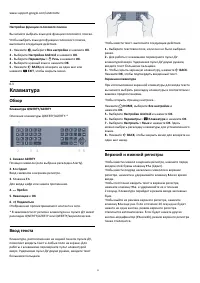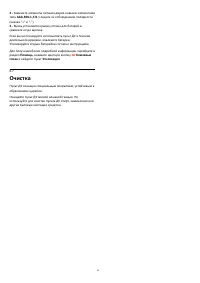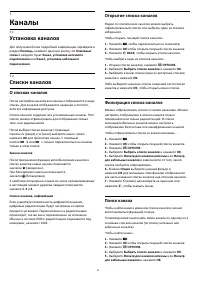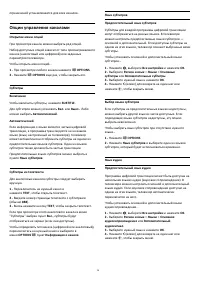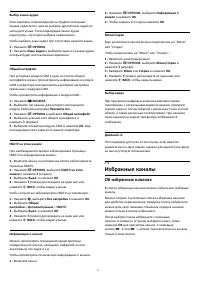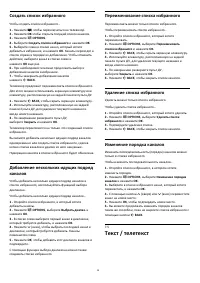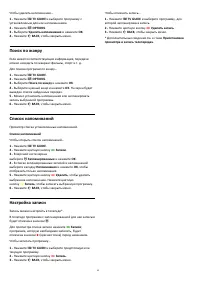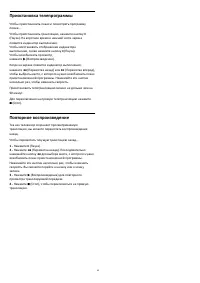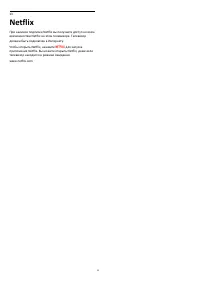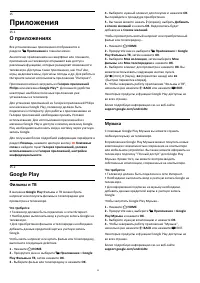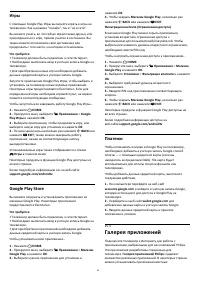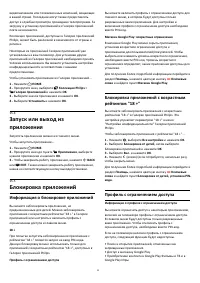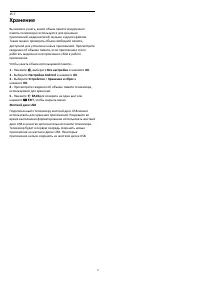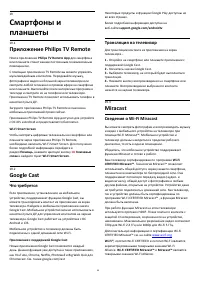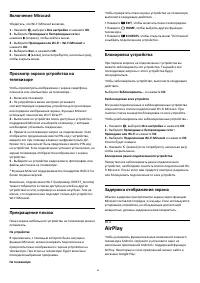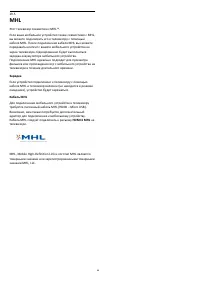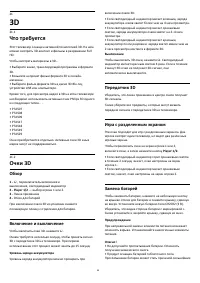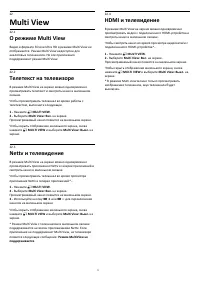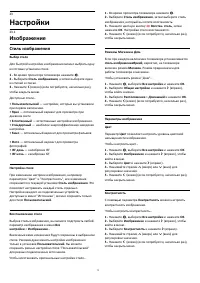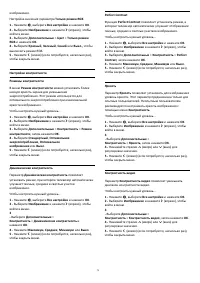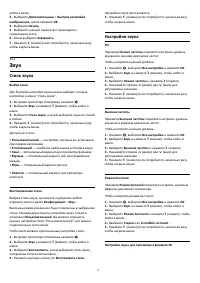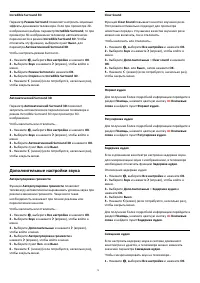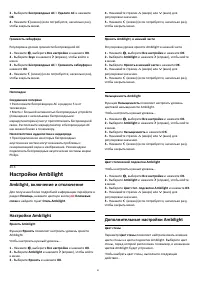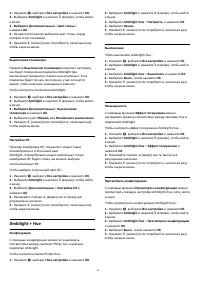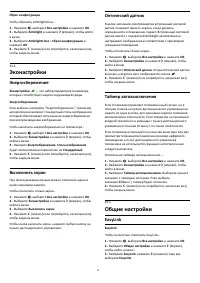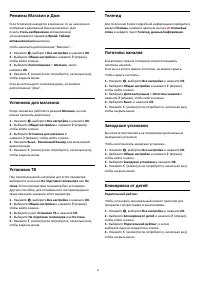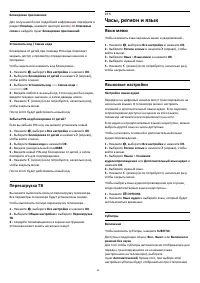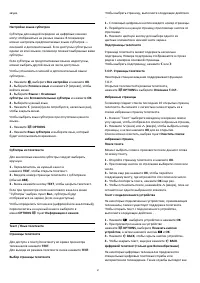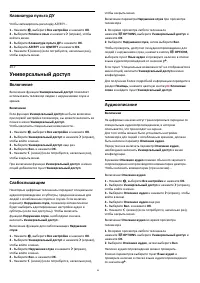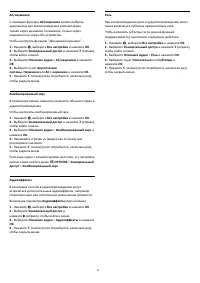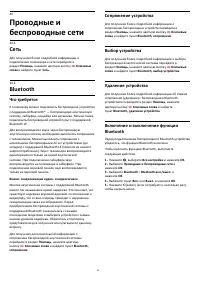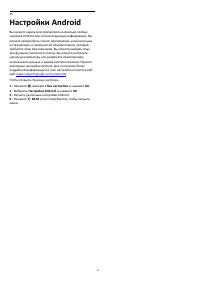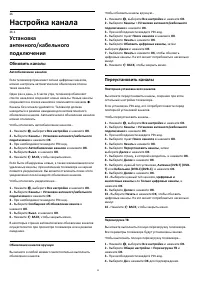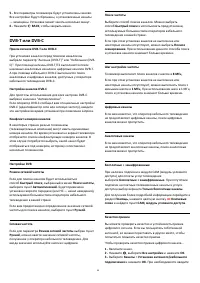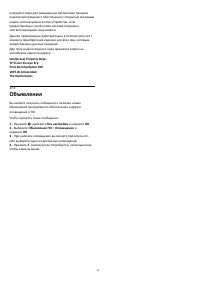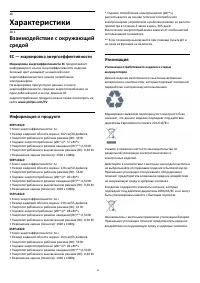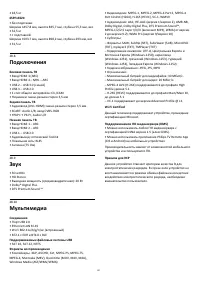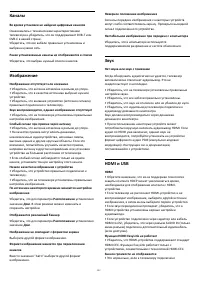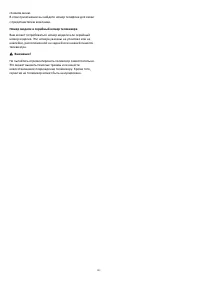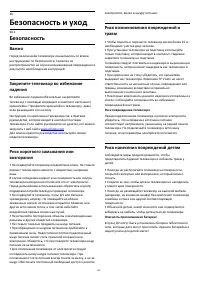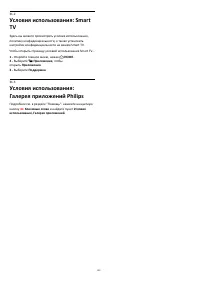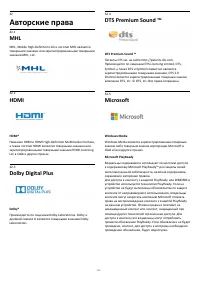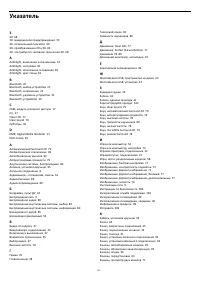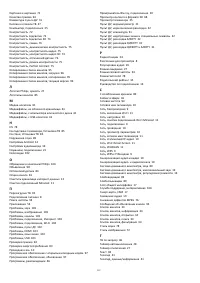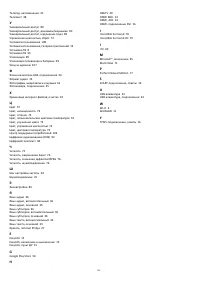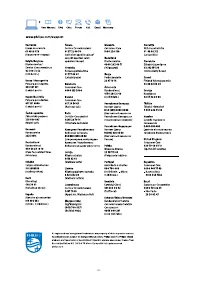Телевизоры Philips 50PFT6550 - инструкция пользователя по применению, эксплуатации и установке на русском языке. Мы надеемся, она поможет вам решить возникшие у вас вопросы при эксплуатации техники.
Если остались вопросы, задайте их в комментариях после инструкции.
"Загружаем инструкцию", означает, что нужно подождать пока файл загрузится и можно будет его читать онлайн. Некоторые инструкции очень большие и время их появления зависит от вашей скорости интернета.
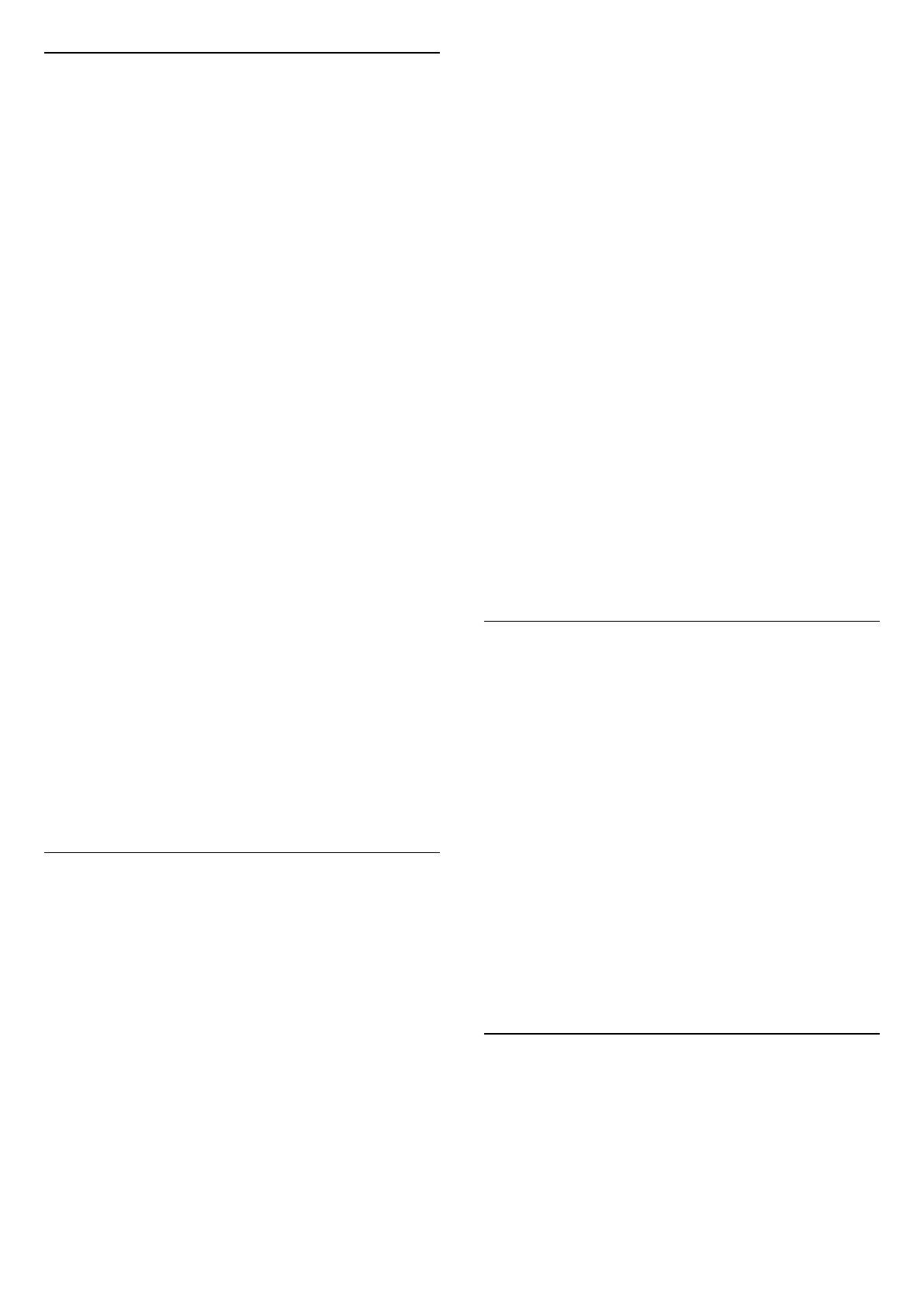
Игры
С помощью Google Play Игры вы можете играть в игры на
телевизоре. Как в режиме "онлайн", так и "не в сети".
Вы можете узнать, во что сейчас играют ваши друзья, или
присоединиться к игре, приняв участие в состязании. Вы
также можете отслеживать свои достижения или
продолжать с того места, на котором остановились.
Что требуется
• Телевизор должен быть подключен к сети Интернет.
• Необходимо выполнить вход в учетную запись Google на
телевизоре.
• Для приобретения новых игр необходимо добавить
данные кредитной карты в учетную запись Google.
Запустите приложение Google Play Игры, чтобы выбрать и
установить на телевизор новые игровые приложения.
Некоторые игры предоставляются бесплатно. Если для
определенной игры необходим игровой пульт, на экране
появится соответствующее сообщение.
Чтобы запустить или завершить работу Google Play Игры…
1 -
Нажмите
HOME.
2 -
Прокрутите вниз, выберите
Приложения > Google
Play Игры и нажмите OK.
3 -
Выберите приложение, чтобы продолжить игру, или
выберите новую игру для установки и нажмите OK.
4 -
По окончании игры несколько раз нажмите
BACK или
нажмите
EXIT; также можно завершить работу
приложения, нажав на соответствующую кнопку
выхода/остановки.
Устанавливаемые игры также отображаются в списке
Игры в главном меню
Некоторые продукты и функции Google Play доступны не
во всех странах.
Более подробную информацию см. на веб-сайте
support.google.com/androidtv
Google Play Store
Вы можете загружать и устанавливать приложения из
магазина Google Play. Некоторые приложения
предоставляются бесплатно.
Что требуется
• Телевизор должен быть подключен к сети Интернет.
• Необходимо выполнить вход в учетную запись Google на
телевизоре.
• Для приобретения приложений необходимо добавить
данные кредитной карты в учетную запись Google.
Чтобы установить новое приложение…
1 -
Нажмите
HOME.
2 -
Прокрутите вниз, выберите
Приложения > Магазин
Google Play и нажмите OK.
3 -
Выберите нужное приложение для установки и
нажмите OK.
4 -
Чтобы закрыть Магазин Google Play, несколько раз
нажмите
BACK или нажмите
EXIT.
Фильтрация контента (Ограничения доступа)
В магазине Google Play можно скрыть приложения,
установив возрастное ограничение доступа к
приложениям для пользователей/покупателей. Чтобы
выбрать или изменить уровень возрастного ограничения,
необходимо ввести PIN-код.
Чтобы настроить ограничения доступа к приложениям…
1 -
Нажмите
HOME.
2 -
Прокрутите вниз, выберите
Приложения > Магазин
Google Play и нажмите OK.
3 -
Выберите Установки > Фильтрация контента и нажмите
OK.
4 -
Выберите требуемый уровень возрастного
ограничения.
5 -
Введите PIN-код при появлении соответствующего
запроса.
6 -
Чтобы закрыть Магазин Google Play, несколько раз
нажмите
BACK или нажмите
EXIT.
Некоторые продукты и функции Google Play доступны не
во всех странах.
Более подробная информация доступна на
веб-сайте support.google.com/androidtv
Платежи
Чтобы оплачивать покупки в Google Play на телевизоре,
необходимо добавить в учетную запись Google способ
оплаты — с помощью кредитной карты (если вы
находитесь за пределами США). Эта карта будет
использоваться для оплаты покупки фильмов или
телепередач.
Чтобы добавить данные кредитной карты, выполните
следующие действия.
1 -
На компьютере перейдите на веб-сайт
accounts.google.com и войдите в учетную запись Google,
которую используете для доступа к Google Play на
телевизоре.
2 -
Перейдите на веб-сайт wallet.google.com для
добавления данных карты в учетную запись Google.
3 -
Введите данные кредитной карты и примите
положения и условия.
15.3
Галерея приложений
Подключите телевизор к Интернету для работы с
приложениями, выбранными для вас компанией Philips.
Эти приложения разработаны специально для
телевизора. Галерея приложений Philips содержит
множество различных приложений. В некоторых странах
можно устанавливать приложения местных
54